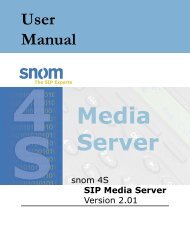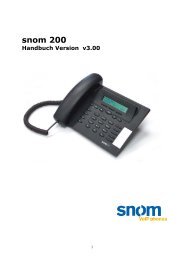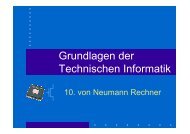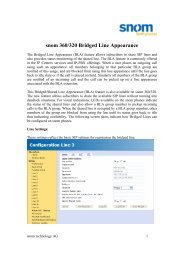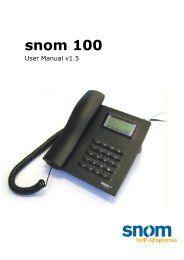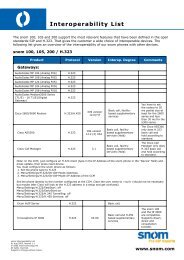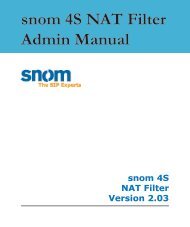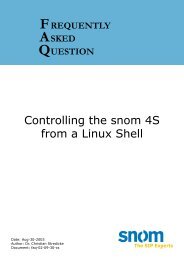"SNOM 300" Anleitung - Sipgate
"SNOM 300" Anleitung - Sipgate
"SNOM 300" Anleitung - Sipgate
Sie wollen auch ein ePaper? Erhöhen Sie die Reichweite Ihrer Titel.
YUMPU macht aus Druck-PDFs automatisch weboptimierte ePaper, die Google liebt.
snom 300<br />
VoIP Business Phone<br />
© 2006 snom technology AG<br />
Alle Rechte vorbehalten.<br />
Version 1.00<br />
Kurzanleitung<br />
Deutsch
snom technology AG<br />
Gradestr. 46<br />
12347 Berlin, Germany<br />
Hinweis für den Nutzer<br />
Diese Kurzanleitung hilft Ihnen bei Installation und Bedienung<br />
des snom 300. Das Handbuch fi nden Sie auf unserer Webseite,<br />
www.snom.com/wiki.<br />
© 2006 snom technology Aktiengesellschaft.<br />
Alle Rechte vorbehalten. Dieses Dokument wird von der snom technology<br />
AG zur Verfügung gestellt. Kein Teil dieses Dokumentes darf in irgendeiner<br />
Form oder zu irgendeinem Zweck nachgebildet, neu veröffentlicht oder<br />
übertragen werden, weder auf elektronischem noch auf mechanischem<br />
Wege. Dies beinhaltet vor allem, aber nicht ausschließlich, die Fotokopie<br />
und die Aufzeichnung ohne die ausdrückliche, schriftliche Genehmigung<br />
der snom technology AG.<br />
Die snom technology AG behält sich jederzeit das Recht auf Überarbeitung<br />
und Änderung dieses Dokumentes vor, ohne dabei verpfl ichtet zu sein,<br />
die vorgenommenen Änderungen anzukündigen oder zu melden.
Inhaltsverzeichnis<br />
Hinweis für den Nutzer .............................................................. 26<br />
Installation ..............................................................29<br />
Auslieferungsinhalt ................................................................... 29<br />
Sicherheitshinweise ................................................................... 29<br />
Stromversorgung ...................................................................... 29<br />
Aufstellen des Telefons ............................................................. 30<br />
Wandbefestigung ...................................................................... 31<br />
Höreraufhängung ...................................................................... 33<br />
Reinigung ............................................................................... 33<br />
Anschließen des Telefons ........................................35<br />
Die Tastatur .............................................................37<br />
Initialisierung ..........................................................41<br />
Starten/Hochfahren .................................................................. 41<br />
Sprachauswahl ......................................................................... 41<br />
DHCP Konfi guration ................................................................... 41<br />
Die IP-Addresse auswählen ....................................................... 42<br />
Netzmaske setzen .................................................................... 42<br />
IP-Gateway setzen .................................................................... 43<br />
DNS Server setzen .................................................................... 43<br />
Rufton auswählen ..................................................................... 43<br />
Zeitzone auswählen .................................................................. 44<br />
Ersten Account anmelden .......................................................... 44<br />
Index .......................................................................47<br />
snom technology AG • 27<br />
Deutsch
Deutsch<br />
28 •
Installation<br />
Auslieferungsinhalt<br />
Bitte überprüfen Sie, ob Sie folgende Teile erhalten haben:<br />
• Basis-Einheit mit Display und Tastatur<br />
• Hörer<br />
• Anschlusskabel für den Hörer<br />
• Netzteil<br />
• Papierschablone<br />
Sicherheitshinweise<br />
Bitte befolgen Sie folgende Sicherheitshinweise. Sie sind<br />
entscheidend für den sicheren und zuverlässigen Betrieb des<br />
Gerätes.<br />
Stromversorgung<br />
Die Stromversorgung des snom 300 erfolgt über das mitgelieferte<br />
externe Netzteil. Andere Netzgeräte können das Telefon<br />
beschädigen, sein Verhalten beeinträchtigen oder Störgeräusche<br />
hervorrufen.<br />
snom technology AG • 29<br />
1<br />
Deutsch
1<br />
Deutsch<br />
30 • Installation<br />
[ <strong>SNOM</strong> 300 KURZANLEITUNG V1.00 ]<br />
Aufstellen des Telefons<br />
Bei der Auslieferung Ihres snom 300 ist die (in Abb. 1 hellgrau<br />
schattierte) Gehäusestütze in der Position für die Aufstellung auf<br />
einem Schreibtisch an der Gehäuseunterseite befestigt. Stellen<br />
Sie das snom 300 auf eine gerade, horizontale Fläche, die den<br />
Gummipads an der Unterseite des Gerätes einen sicheren Halt<br />
ermöglicht. Platzieren Sie es nicht auf Teppichboden oder andere<br />
Materialien, die Fasern enthalten, welche die Luftzufuhr blockieren<br />
und somit Überhitzung verursachen können.<br />
Schliessen Sie ein Ende des Hörerkabels an den Hörer und das<br />
andere Ende an die mit “ ” beschriftete Buchse an der Unterseite<br />
des Telefons an. Befestigen Sie das Hörerkabel wie in Abb. 1 gezeigt<br />
in der Vertiefung in der Unterschale des Telefons.<br />
Abb. 1
[ <strong>SNOM</strong> 300 KURZANLEITUNG V1.00 ]<br />
Wandbefestigung<br />
Falls Sie das snom 300 an der Wand befestigen möchten, müssen<br />
Sie zunächst - wie in Abb. 2 und 3 gezeigt - die Gehäusestütze vom<br />
Gerät lösen und anschließend - wie nachfolgend von Schritt 1 bis 4<br />
beschrieben - in der für die Wandmontage vorgesehenen Position<br />
befestigen.<br />
Prüfen Sie, ob das Hörerkabel richtig – wie in Abb. 1 zu sehen<br />
- in die Vertiefung auf der Geräteunterseite eingelegt ist, da sich<br />
die Gehäusestütze sonst nicht befestigen läßt bzw. das Kabel<br />
beschädigt werden kann.<br />
1<br />
2<br />
3<br />
Drehen bzw. halten Sie das Telefon mit der<br />
Gehäuseunterseite nach oben (Abb. 2). Achten Sie<br />
darauf, dass das Display dabei nicht beschädigt wird<br />
und der Hörer nicht auf den Boden fällt. Am besten<br />
halten Sie das Telefon hierzu auf dem Schoß.<br />
Abb. 2 Abb. 3<br />
Drücken Sie die Schnapphaken der Gehäusestütze leicht<br />
nach innen (Abb. 2) und kippen Sie sie gleichzeitig nach<br />
hinten aus ihrer Verankerung in der Gehäuseunterseite<br />
(Abb. 3).<br />
Drehen Sie die vom Gerät gelöste Gehäusestütze 180°<br />
um die Vertikalachse.<br />
snom technology AG • 31<br />
1<br />
Deutsch
1<br />
Deutsch<br />
4<br />
32 • Installation<br />
[ <strong>SNOM</strong> 300 KURZANLEITUNG V1.00 ]<br />
Abb. 4<br />
Führen Sie die beiden links und rechts außen befi ndlichen<br />
Schnapphaken der Gehäusestütze in die Öffnungen auf<br />
der Geräteunterseite ein (Abb. 4, Pfeil 1). Kippen Sie<br />
anschließend die Gehäusestütze mit etwas Druck nach<br />
vorn unten (Pfeil 2). Achten Sie darauf, dass alle vier<br />
Schnapphaken sicher auf der Geräteunterseite einrasten.<br />
Im Lieferumfang ist eine Schablone für das Bohren von Löchern zur<br />
Wandbefestigung enthalten. Benutzen Sie diese, um die Position<br />
der späteren Löcher auf der Wand zu markieren.<br />
Verwenden Sie ggf. Dübel und Schrauben mit halbrundem Kopfprofi l<br />
(Schraubendurchmesser dmax= 4.5 mm, Kopfdurchmesser<br />
dmax=8 mm).<br />
Die Schrauben sollten etwa 0,5 cm aus der Wand herausschauen,<br />
damit sich das Telefon leicht einhängen läßt.<br />
Höreraufhängung<br />
Damit der Hörer bei Wandaufhängung des Telefons sicher in der<br />
Gabel ruht, befi ndet sich in der Unterseite des Hörerlautsprechers
[ <strong>SNOM</strong> 300 KURZANLEITUNG V1.00 ]<br />
eine rechteckige Vertiefung, die auf dem Hörerdorn eingehängt<br />
wird.<br />
Ziehen Sie dazu – wie in Abb. 5 gezeigt - den Hörerdorn aus der<br />
Oberschale des Telefons heraus, drehen Sie ihn um 180° und<br />
schieben Sie ihn in den Schacht zurück (s. Abb. 6).<br />
Abb. 5 Abb. 6<br />
Reinigung<br />
Benutzen Sie zum Reinigen des snom 300 ein trockenes,<br />
antistatisches Tuch. Vermeiden Sie die Verwendung von fl üssigen<br />
Reinigern, da diese die Oberfl äche und die interne Elektronik des<br />
Telefons zerstören können.<br />
snom technology AG • 33<br />
1<br />
Deutsch
1<br />
Deutsch<br />
34 • Installation<br />
[ <strong>SNOM</strong> 300 KURZANLEITUNG V1.00 ]
Anschließen des<br />
Telefons<br />
Schließen Sie ein Ethernet- (Netzwerk-) Kabel an die mit “NET”<br />
beschriftete RJ45 Anschlussbuchse an. Das andere Ende des Kabels<br />
verbinden Sie mit Ihrem Netzwerk, um den Datenaustausch zu<br />
ermöglichen. Die zweite, mit “PC” beschriftete RJ45 Anschlussbuchse<br />
dient der Aneinanderkettung weiterer Netzwerkgeräte, ohne dass<br />
eine zweite Netzwerkverbindung erforderlich ist.<br />
Stecken Sie den Stecker des Netzteils in die mit “DC 5V” beschriftete<br />
Buchse und schliessen Sie das Netzteil an die Stromversorgung<br />
an.<br />
Wenn Sie einen Kopfhörer (Sprechgarnitur) benutzen möchten,<br />
schließen Sie ihn an die mit “ ” beschriftete Audio-Buchse auf<br />
der Unterseite des snom 300 an.<br />
Abb. 7 zeigt das angeschlossene Telefon mit der Gehäusestütze in<br />
der Position für das Aufstellen auf dem Schreibtisch. Abb. 8 zeigt<br />
das angeschlossene Telefon mit der Gehäusestütze in der Position<br />
für die Wandaufhängung.<br />
Abb. 7 Abb. 8<br />
snom technology AG • 35<br />
2<br />
Deutsch
2<br />
Deutsch<br />
[ <strong>SNOM</strong> 300 KURZANLEITUNG V1.00 ]<br />
36 • Anschließen des Telefons
Die Tastatur<br />
Navigationstaste - zum Navigieren im Menü und im<br />
Telefonbuch<br />
Eingabetaste - zur Bestätigung einer Aktion, Auswahl<br />
oder Eingabe<br />
Löschtaste - zum Abbruch von Aktionen oder<br />
Eingaben<br />
LED-Anzeige bei auf die Mailbox gesprochenen<br />
Nachrichten<br />
Lautstärke erhöhen/verringern<br />
Schaltet den Gehäuselautsprecher ein/aus<br />
snom technology AG • 37<br />
3<br />
Deutsch
3<br />
Deutsch<br />
38 • Die Tastatur<br />
[ <strong>SNOM</strong> 300 KURZANLEITUNG V1.00 ]<br />
Die numerische Tastatur mit den Tasten 0 bis 9, * und # dient der<br />
Eingabe von Ziffern und Buchstaben. Abhängig vom Betriebsmodus<br />
können verschiedene Aktionen durchgeführt werden (siehe auch<br />
Tabelle weiter unten):<br />
• Nur Eingabe von Ziffern (z.B. Wählen einer<br />
Telefonnummer)<br />
• Eingabe von Ziffern und Buchstaben durch wiederholtes<br />
Drücken der Tasten (ähnlich der Eingabe bei<br />
Mobiltelefonen).<br />
Abhängig vom Betriebsmodus können die Tasten kontextspezifi sche<br />
Bedeutungen haben, welche im Handbuch beschrieben werden.<br />
Die Tasten des numerischen Blocks in verschiedenen<br />
Betriebsmodi:<br />
Taste Ziffer Kleinschreibung Großschreibung<br />
0 (SPC)_0 (SPC)_0<br />
1<br />
. @ 1 , ? ! -<br />
/():;&%*#+$[]<br />
2 abc2 ABC2<br />
3 def3 DEF3<br />
4 ghi4 GHI4<br />
5 jkl5 JKL5<br />
6 mno6 MNO6<br />
7 pqrs7$ PQRS7$<br />
8 tuv8 TUV8<br />
9 wxyz9 WXYZ9<br />
„#“ oder „.“<br />
nach langem<br />
Drücken<br />
Auto-Vervollständigung<br />
. @ 1 , ? ! -<br />
/():;&%*#+$[]
[ <strong>SNOM</strong> 300 KURZANLEITUNG V1.00 ]<br />
*<br />
Kurzes Drücken der Taste: Umschaltung Groß-/<br />
Kleinbuchstaben. Wenn Sie die Taste einige Sekunden<br />
gedrückt halten, wird die Tastatursperre aktiviert<br />
und durch ein kleines Schloss-Symbol in der rechten<br />
unteren Ecke des Displays angezeigt. Deaktivieren<br />
Sie die Sperre durch erneutes Drücken der Taste für<br />
einige Sekunden.<br />
Die sechs Tasten mit den LEDs auf der rechten Seite der<br />
Tastatur sind für verschiedene Funktionalitäten programmierbare<br />
Funktionstasten. Die werkseitige Einstellung ist wie folgt:<br />
Taste Bezeichnung<br />
Amtsleitung 1 & 2.<br />
Die schnell blinkende LED-Anzeige signalisiert einen auf<br />
dieser Amtsleitung eingehenden Anruf. Drücken Sie die<br />
dazugehörige Taste, um ihn entgegen zu nehmen.<br />
Um den Anruf auf ‚Halten‘ zu setzen, drücken Sie die Taste<br />
erneut. Die LED blinkt jetzt langsam. Um den gehaltenen<br />
Anruf wieder aufzunehmen, drücken Sie die Taste ein<br />
weiteres Mal.<br />
Erneut wählen<br />
Telefonbuch öffnen. Benutzen Sie die Navigationstaste,<br />
um im Telefonbuch zu blättern.<br />
Anruf weiterleiten.<br />
Direkter Transfer: Drücken Sie - mit dem Anrufer in der<br />
Leitung - auf die TRANSFER-Taste, wählen Sie die Nummer,<br />
an die Sie den Anruf weiterleiten wollen und bestätigen Sie<br />
mit .<br />
Transfer mit Ankündigung: Setzen Sie den Anruf wie oben<br />
beschrieben auf ‚Halten‘ und wählen Sie die Telefonnummer,<br />
an die er weitergeleitet werden soll. Wenn abgenommen<br />
wird, können Sie den Anruf ankündigen und durch Drücken<br />
der TRANSFER-Taste weiterleiten.<br />
Mikrophon Stummschaltung an/aus<br />
snom technology AG • 39<br />
3<br />
Deutsch
3<br />
Deutsch<br />
40 • Die Tastatur<br />
[ <strong>SNOM</strong> 300 KURZANLEITUNG V1.00 ]
Initialisierung<br />
Starten/Hochfahren<br />
Das Hochfahren besteht aus einer Reihe von verschiedenen<br />
Konfi gurationsschritten, die das Telefon für den zukünftigen<br />
Benutzerbetrieb einrichten.<br />
Sprachauswahl<br />
Die Sprache in der Standardeinstellung ist Englisch. Nach dem<br />
Start bietet Ihnen das Telefon die Möglichkeit, die Sprache Ihrer<br />
Wahl auszuwählen.<br />
Benutzen Sie die Navigationstaste oder , um zu einer anderen<br />
Sprache zu wechseln, und bestätigen Sie diese mit der Taste .<br />
DHCP Konfi guration<br />
Wenn Ihr Netzwerk DHCP unterstützt, drücken Sie , sobald der<br />
folgende Bildschirm erscheint:<br />
snom technology AG • 41<br />
4<br />
Deutsch
4<br />
Deutsch<br />
42 • Initialisierung<br />
[ <strong>SNOM</strong> 300 KURZANLEITUNG V1.00 ]<br />
Das Telefon hat einen eingebauten DHCP-Clienten. Es erhält vom<br />
DHCP-Server eine IP-Adresse und andere Netzwerk-bezogene<br />
Einstellungen (Netzmaske, IP Gateway, DNS-Server).<br />
Falls DHCP nicht benutzt wird, betätigen Sie die Taste . Daraufhin<br />
werden die folgenden Einstellungen abgefragt:<br />
Die IP-Addresse auswählen<br />
Wenn DHCP nicht benutzt wird, kann dem Telefon eine gültige<br />
statische IP-Adresse, die dem Netzwerk entspricht, in dem das<br />
Telefon benutzt wird, zugeteilt werden. Eingabe abschließen mit<br />
.<br />
Die folgenden Editierfunktionen sind für die IP-Adresseingabe und<br />
die folgenden Konfi gurationen verfügbar:<br />
Derzeitige Einstellung löschen<br />
Cursor nach rechts<br />
Backspace und Zeichen links vom Cursor löschen<br />
Cursor nach links<br />
Eingabe bestätigen<br />
Netzmaske setzen<br />
Der Benutzer wird nach der Netzmaske gefragt, die dem Netzwerk<br />
entspricht, in dem das Telefon benutzt wird. Eingabe abschließen<br />
mit .
[ <strong>SNOM</strong> 300 KURZANLEITUNG V1.00 ]<br />
IP-Gateway setzen<br />
Wenn eine gültige Netzmaske angegeben wurde, wird der Benutzer<br />
nach der IP-Adresse des IP Gateways gefragt. Eingabe abschließen<br />
mit .<br />
DNS Server setzen<br />
Die letzte Position dieser Netzwerk-bezogenen Konfi guration ist die<br />
IP-Adresse für den DNS-Server. Eingabe abschließen mit .<br />
Rufton auswählen<br />
Der Benutzer wird dann nach dem Ruftonschema gefragt, das für<br />
das Telefon eingerichtet werden soll. Eingabe abschließen mit .<br />
snom technology AG • 43<br />
4<br />
Deutsch
4<br />
Deutsch<br />
44 • Initialisierung<br />
[ <strong>SNOM</strong> 300 KURZANLEITUNG V1.00 ]<br />
Zeitzone auswählen<br />
Wählen Sie die Zeitzone aus, die auf dem Telefon eingerichtet<br />
werden soll, und bestätigen Sie Ihre Wahl durch Betätigung der<br />
Taste .<br />
Wenn die vorstehend beschriebenen Einstellungen richtig<br />
vorgenommen wurden, wird das Telefon nach der Registrierung<br />
des ersten Accounts fragen.<br />
Ersten Account anmelden<br />
Wenn dem Telefon noch keine Nummer zugeteilt wurde, werden<br />
Sie aufgefordert, Ihre Nutzerkennung einzugeben.<br />
Belegung der Navigationstaste:<br />
Cursor nach links<br />
Eingabemodus ändern (123 für Ziffern, abc für<br />
Kleinbuchstaben, ABC für Großbuchstaben)<br />
Cursor nach rechts<br />
Backspace und Zeichen links vom Cursor löschen.<br />
Eingabe bestätigen<br />
Als nächstes folgt die Adresseingabe des Registrars. Das Telefon<br />
versucht, den Registrar automatisch zu erraten. Korrigieren Sie es,
[ <strong>SNOM</strong> 300 KURZANLEITUNG V1.00 ]<br />
falls falsch geraten wurde. Der Bildschirm könnte z. B. Folgendes<br />
anzeigen:<br />
Bestätigen Sie Ihre Eingabe durch Betätigung der Taste .<br />
Anschließend werden Sie gefragt, ob Sie ENUM-Unterstützung<br />
wünschen.<br />
Betätigen Sie für ENUM-Unterstützung, für ‚keine ENUM-<br />
Unterstützung‘. Falls Sie ENUM-Unterstützung gewählt haben,<br />
werden Sie nach Ihrer Ländervorwahl (z.B. 49 für Deutschland)<br />
und nach Ihrer Ortsvorwahl (z.B. 30 für Berlin) gefragt. Unter<br />
ENUM versteht man die Abbildung einer normalen Telefonnummer<br />
(E.164) auf eine eventuell vorhandene SIP URI, um das Gespräch,<br />
falls eine solche Abbildung gefunden wurde, rein über IP und nicht<br />
über das Festnetz zu führen. Sehen Sie sich bzgl. ENUM bitte auch<br />
unser White Paper „ENUM on snom phones“ an.<br />
Bestätigen Sie Ihre Eingaben jeweils mit .<br />
Das Telefon versucht nun, Sie beim angegebenen Registrar<br />
anzumelden. Der Ruhebildschirm erscheint und wenn kein „NR“<br />
(nicht registriert), sondern Ihre soeben eingegebene Identität<br />
angezeigt wird, war Ihre Registrierung erfolgreich.<br />
snom technology AG • 45<br />
4<br />
Deutsch
4<br />
Deutsch<br />
46 • Initialisierung<br />
[ <strong>SNOM</strong> 300 KURZANLEITUNG V1.00 ]<br />
Jetzt wird auch die Zeit auf dem Display angezeigt.<br />
Weitere Informationen entnehmen Sie bitte dem Handbuch,<br />
das Sie auf unserer Webseite, www.snom.com/wiki,<br />
fi nden.
A<br />
Account anmelden 44<br />
Account anmelden, Ersten 44<br />
Anruf weiterleiten 39<br />
Anschließen des Telefons 35<br />
B<br />
Betriebsmodi 38<br />
D<br />
DHCP-Clienten 42<br />
DNS Server auswählen 43<br />
E<br />
ENTER Taste 37<br />
G<br />
Gehäusestütze 31<br />
I<br />
Initialisierung 41<br />
IP-Addresse auswählen 42<br />
IP-Gateway auswählen 43<br />
Index<br />
L<br />
Lautstärke 37<br />
LED-Anzeige 37<br />
N<br />
Netzmaske auswählen 42<br />
Netzteil 29<br />
P<br />
Pfeiltasten 41<br />
R<br />
Rufton 43<br />
S<br />
Sicherheitshinweise 29<br />
Sprachauswahl 41<br />
Starten/Hochfahren 41<br />
Stromversorgung 29<br />
Stummschaltung 39<br />
T<br />
Tastatur 37<br />
snom technology AG • 47<br />
5<br />
Deutsch
5<br />
Deutsch<br />
Tasten 38<br />
Umschaltung Groß-/Kleinbuchstaben<br />
38<br />
Transfer 39<br />
W<br />
Wandbefestigung 32<br />
Weiterleitung - s. Transfer<br />
Z<br />
Zeitzone auswählen 44<br />
48 • Index
Copyright © 2006 snom technology AG. Alle Rechte vorbehalten. Soweit nicht<br />
anders angegeben, sind alle genannten Markenzeichen gesetzlich geschützte<br />
Marken der snom technology AG. Dies gilt insbesondere für Produktnamen. Alle<br />
anderen Produkt- und Firmennamen sind Marken der jeweiligen Inhaber.<br />
snom technology AG • 49
snom VoIP Phone 300<br />
© 2006 snom technology AG<br />
All rights reserved.<br />
Subject to change without notice.<br />
snom technology AG<br />
Gradestr. 46<br />
12347 Berlin, Germany<br />
Phone: +49 (30) 39833-0<br />
mailto:info@snom.com<br />
http://www.snom.com<br />
sip:info@snom.com<br />
www.snom.com